Cara mengekstrak teks dari gambar menggunakan browser web
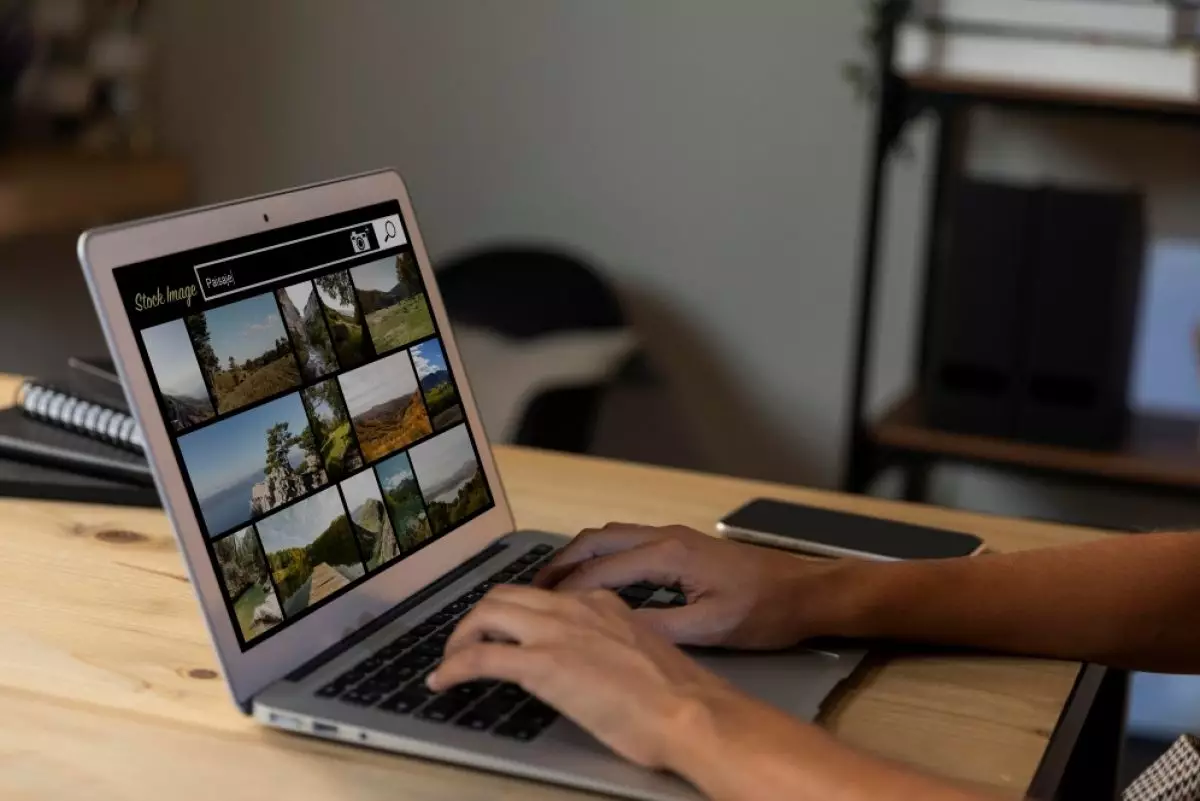
Cara ekstrak teks dari gambar
3. Menggunakan Google Photos

- 4 Cara mengekstrak teks dari gambar di Windows 11, cukup pakai alat bawaan Kamu dapat memanfaatkan alat bawaan Windows
- Cara menyalin teks gambar dengan cepat di Windows 11 menggunakan Snipping Tool Snipping Tool awalnya berfungsi sebagai alat penangkap layar
- Banyak yang nggak tahu, ini cara gampang salin tulisan dari gambar Trik ini mudah banget langkah-langkahnya.
Aplikasi web Google Photos menggabungkan teknologi pengenalan gambar Google Lens, yang dapat digunakan untuk mengekstrak teks dari gambar yang disimpan. Kamu juga dapat melakukan banyak hal dengan Google Lens.
Kamu harus mengaktifkan bendera Lens untuk memanfaatkan fitur tersebut di dalam peramban desktop Google Chrome Windows. Berikut ini adalah cara mengekstrak teks dari gambar dengan Google Lens di Chrome.
1. Masukkan chrome://flags/ ke dalam bilah alamat halaman web Chrome dan tekan tombol Return.
2. Masukkan kata kunci aktifkan lensa di dalam kotak Search flags.
3. Klik fitur Aktifkan Lensa di menu tarik-turun Chrome untuk memilih Diaktifkan.
4. Pilih opsi Luncurkan ulang untuk memulai ulang Chrome.
5. Buka halaman Google Photos di Chrome.
6. Klik tombol Buka Google Photos.
7. Klik dua kali gambar yang disimpan di penyimpanan cloud kamu untuk melihatnya di tab halaman terpisah.
8. Sekarang kamu akan melihat tombol Salin teks dari gambar di samping opsi gambar lainnya. Klik Salin teks dari gambar untuk melihat teks yang diekstrak di bilah sisi.
9. Klik tombol Salin teks.
10. Buka pengolah kata seperti Word untuk menempelkan teks yang disalin dan tekan Ctrl + V.
11. Kemudian simpan dokumen tempat menempelkan teks.
4. Menggunakan Brave

Brave adalah salah satu dari beberapa browser web dengan opsi bawaan untuk menyalin teks dari gambar. Kamu juga bisa mengaktifkan Google Lens di Brave, sama halnya dengan Chrome.
Setelah menginstal Brave, buka halaman web dengan beberapa gambar di dalamnya. Kemudian klik kanan pada gambar dan pilih Salin Teks dari Gambar. Sebuah kotak akan muncul yang menunjukkan teks yang diekstrak, yang secara otomatis disalin ke clipboard. Salin dan tempelkan teks tersebut ke dalam pengolah kata dan simpan dokumen.
RECOMMENDED ARTICLE
- 13 Website untuk mengunduh game PC gratis, mulai dari game kasual sampai game berat
- Cara transfer file antara Linux, Android, dan iOS menggunakan Snapdrop
- Cara mengganti jenis huruf bio Instagram, jadi bisa tampil lebih keren dan beda
- Cara menghapus cookie di Chrome, Opera, dan Safari
- Pakai ekstensi ini di Google Chrome untuk mengembalikan logo lama Twitter yang ikonik
HOW TO
-

Cara record Zoom di laptop dan MacBook yang simpel dan mudah, sekaligus trik merangkum meeting pakai A
-

5 Langkah preventif merawat baterai HP di tengah musim pancaroba 2025, ternyata ini yang bikin rusak
-

Cara mengetahui dan memeriksa jumlah siklus baterai iPhone terbaru 2025, ini 5 langkah merawatnya
-

Cara menghentikan baterai laptop agar tidak terisi daya di atas 80% di Windows 11, ini alasannya
-

Terbaru! ini cara download foto di Instagram web tanpa aplikasi atau website tambahan, gampang!
TECHPEDIA
-

Ini sejarah dan kegunaan teks viral "Lorem Ipsum" di tugu IKN, sudah ada sejak abad ke 16
-

Penjelasan mengapa port USB punya banyak warna, format terbaru di 2025 punya kecepatan 80 Gbps
-

10 Cara download gambar di Pinterest kualitas HD, cepat dan mudah dicoba
-

Cara download game PS2 dan PS3 di laptop dan HP, bisa main berdua
-

10 Fitur canggih iPhone 16E, bakal jadi HP Apple termurah di bawah Rp 10 juta?
LATEST ARTICLE
HOW TO Selengkapnya >
-
![Cara record Zoom di laptop dan MacBook yang simpel dan mudah, sekaligus trik merangkum meeting pakai A]()
Cara record Zoom di laptop dan MacBook yang simpel dan mudah, sekaligus trik merangkum meeting pakai A
-
![5 Langkah preventif merawat baterai HP di tengah musim pancaroba 2025, ternyata ini yang bikin rusak]()
5 Langkah preventif merawat baterai HP di tengah musim pancaroba 2025, ternyata ini yang bikin rusak
-
![Cara mengetahui dan memeriksa jumlah siklus baterai iPhone terbaru 2025, ini 5 langkah merawatnya]()
Cara mengetahui dan memeriksa jumlah siklus baterai iPhone terbaru 2025, ini 5 langkah merawatnya
-
![Cara menghentikan baterai laptop agar tidak terisi daya di atas 80% di Windows 11, ini alasannya]()
Cara menghentikan baterai laptop agar tidak terisi daya di atas 80% di Windows 11, ini alasannya


















